ミュゼプラチナム、破産へ - 長年の実績、オーナー、そして何が起きてしまったのか?救済の道は?

大手脱毛サロンチェーン「ミュゼプラチナム」が、現在、破産という危機に瀕しています。2025年5月、複数の報道機関によって、同社を運営する株式会社MPHに対し、債権者である従業員らが破産手続きの申し立てを準備していることが報じられました。長年にわたり多くの女性に支持されてきたミュゼプラチナムに一体何が起こっているのでしょうか。
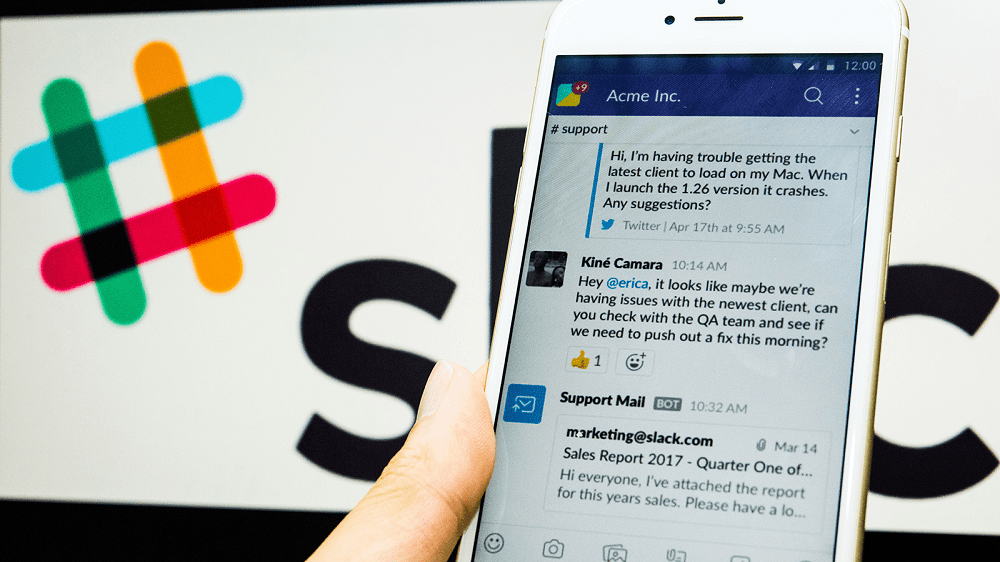
通知は便利なものです。彼らは物事がどのように進んでいるか、そしてあなたが新しいメッセージを持っているかどうかをあなたに気づかせ続けるのを助けることができます。ただし、通知が多すぎると、煩わしくなり、基本的に無視してしまう可能性があります。通知を実際に注意を払わずに無視したり閉じたりするところまで来た場合、できる最善のことは、受け取る通知の数を減らすことです。通知によって作業が妨げられる可能性があるため、これは職場で行うことが特に重要になる可能性があります。
多くのSlack通知を受け取る最も簡単な方法の1つは、さまざまな会話に参加することです。会話スレッドを開始または参加すると、Slackは自動的にスレッドをフォローします。これは、スレッドの数が少ない場合に役立ちますが、多くのビジースレッドの一部であり、通知でスパムが送信される場合はそれほど役に立ちません。
理想的には、このシナリオでは、特に重要でも緊急でもないメッセージスレッドのフォローを解除する必要があります。これを行うには、ミュートするスレッド内のメッセージの上にマウスを移動し、右端のトリプルドットアイコンをクリックして、ポップアップメニューから[メッセージのフォローを解除]を選択します。
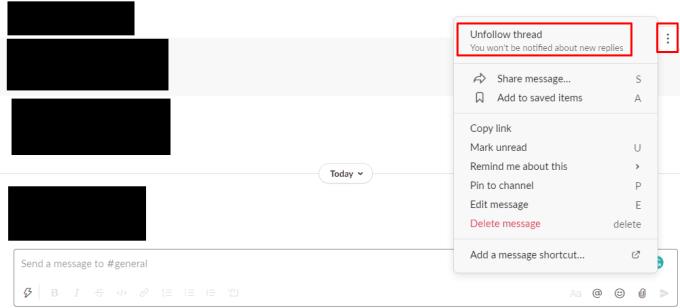
メッセージに沿ったトリプルドットアイコンをクリックし、[メッセージのフォローを解除]をクリックすると、個々のメッセージスレッドのフォローを解除できます。
この問題に頻繁に直面していて、フォローしているスレッドの通知を完全に無効にしたい場合は、設定から行うことができます。設定を開くには、右上隅にあるプロフィール写真を開き、[設定]をクリックします。
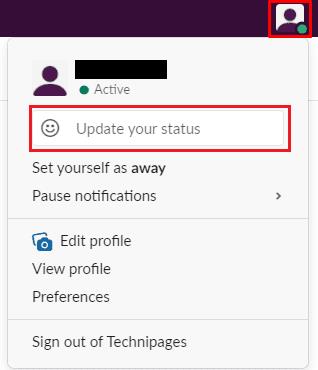
右上隅にあるプロフィール写真をクリックしてから、[設定]をクリックします。
設定ポップアップが表示されたら、[フォローしているスレッドへの返信について通知する]というラベルの付いたチェックボックスをオフにします。このチェックボックスは、デフォルトの[通知]タブの上部にあります。
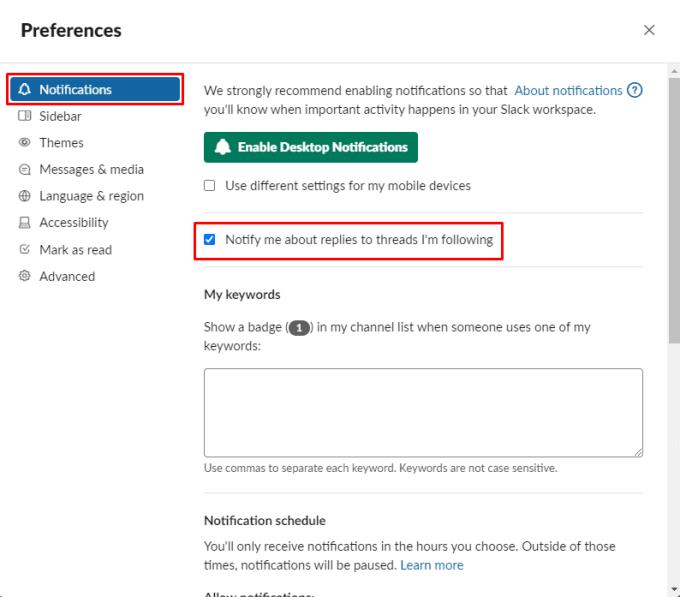
「フォローしているスレッドへの返信について通知する」のチェックを外します。
この記事が、通知スパムを解決し、作業に集中するのに役立つことを願っています。
大手脱毛サロンチェーン「ミュゼプラチナム」が、現在、破産という危機に瀕しています。2025年5月、複数の報道機関によって、同社を運営する株式会社MPHに対し、債権者である従業員らが破産手続きの申し立てを準備していることが報じられました。長年にわたり多くの女性に支持されてきたミュゼプラチナムに一体何が起こっているのでしょうか。
「トゥン・トゥン・トゥン・サフール(Tung Tung Tung Sahur)」は、2025年初頭にTikTokで爆発的に広まったバイラルミームで、イスラム教の聖なる断食月であるラマダンと密接に関連しています。
ピン留めが解除されたアプリやプログラムがタスクバーに再度表示される場合は、Layout XMLファイルを編集してカスタム行を削除できます。
WindowsおよびAndroidデバイス用の簡単な手順で、Firefoxの自動入力から保存された情報を削除します。
このチュートリアルでは、Apple iPod Shuffleのソフトリセットまたはハードリセットを実行する方法を示します。
Google Playには多くの素晴らしいアプリがあり、サブスクリプションを登録せずにはいられません。しかし、それが増えると、Google Playのサブスクリプションを管理する必要が出てきます。
ポケットや財布の中で支払い用のカードを探すのは本当に面倒です。近年、さまざまな企業が非接触型支払いソリューションを開発・発売しています。
Androidのダウンロード履歴を削除することで、ストレージスペースが増えます。以下の手順を実行してください。
このガイドでは、PC、Android、またはiOSデバイスを使用してFacebookから写真やビデオを削除する方法を説明します。
Galaxy Tab S9 Ultraを使っている間、時にはリセットが必要になる場合があります。ここでは、Galaxy Tab S9をリセットする方法を詳しく説明します。







